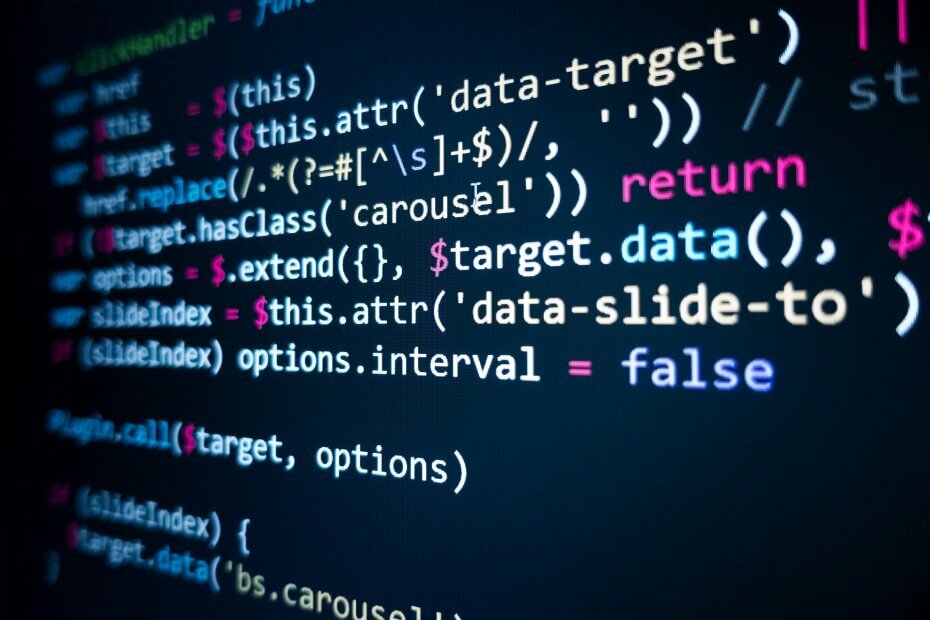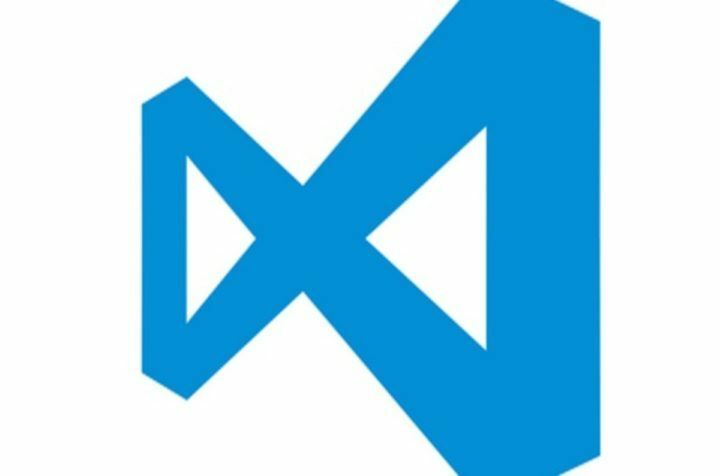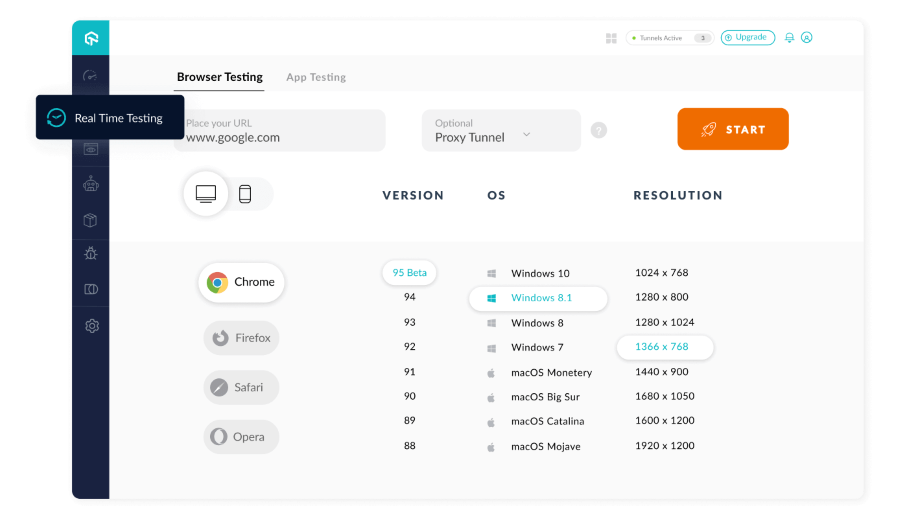
LambdaTest je rozšíření pro testování napříč prohlížeči, které může být pro vývojáře docela užitečné. Můžete testovat veřejné nebo lokálně hostované weby a webové aplikace.
Své kódy můžete psát v kódu Visual Studio a pomocí tohoto rozšíření provádět živé testování vaší aplikace v online prohlížeči. Podporuje téměř všechny webové prohlížeče a umožňuje vám otestovat vaši aplikaci na skutečném zařízení a operačním systému.
Některé z nejlepší vlastnosti LambdaTest Rozšíření Visual Studio Code jsou:
- Nabízí automatizované testování prohlížeče.
- Živé testování na simulátorech Android a iOS.
- Založeno na cloudové infrastruktuře pro bleskově rychlé testování.
- Nejpodrobnější Test Analytics & Observability Suite.
⇒ Získejte LambdaTest
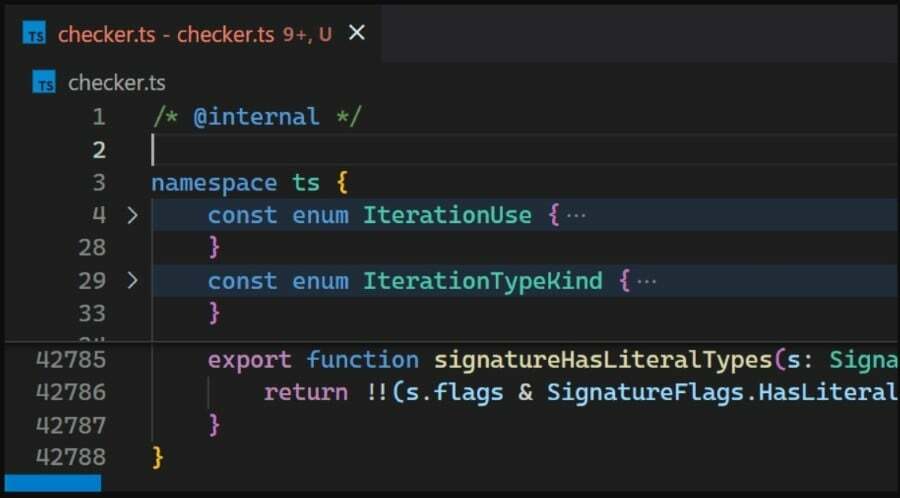
S Bracker Pair Colorizer budete moci vybarvit odpovídající závorky ve vašem kódu stejnou barvou.
To vám může pomoci snadno identifikovat při práci s funkcemi, vnořenými komponentami a objekty se závorkami nebo závorkami. Pomocí tohoto rozšíření můžete najít odpovídající dvojice a zlepšit navigaci a dostupnost.
Některé z zvýraznění vlastnosti Bracket Pair Colorizer zahrnout:
- Umožňuje vám najít odpovídající páry.
- Zlepšuje dostupnost.
- Umožňuje barevné funkce, aby to ostatní snadno pochopili.
⇒ Získejte Bracket Pair Colorizer 2

Rozšíření Better Comments Visual Studio Code můžete použít k vytváření komentářů, které jsou vhodné pro lidi ve vašem kódu. To usnadňuje ostatním pochopení zdrojového kódu.
Chcete-li vložit snazší komentáře, vše, co musíte udělat, je za dvojitým lomítkem // a vašimi znaky, jako je * (pro zvýrazněný text),! (pro chyby a varování),? (pro otázky), TODO (pro úkoly) atd.
Zde jsou klíče funkce Better Comments:
- Podpora více jazyků.
- Umožňuje snadno přidávat uživatelsky přívětivé komentáře.
- Snadno se používá a provádí.
⇒ Získejte lepší komentáře

Pokud chcete, aby byly vaše kódy konzistentní, můžete použít rozšíření Prettier Visual Studio Code. Nastavení můžete nakonfigurovat a uložit pomocí zkratek.
Když uložíte konfiguraci, Prettier na základě toho automaticky naformátuje vaše kódy a opraví problémy ve vašich kódech. Podporuje více jazyků, jako je JavaScript, TypeScript, Java, JSON, CSS, HTML a další.
Zde jsou některé z nejlepší vlastnosti Prettier:
- Instalace je docela snadná.
- Usnadňuje udržování konzistentnosti vašich kódů.
- Zabalí kód, kdykoli je to nutné, aby zůstal uvnitř maximální délky.
⇒ Buďte krásnější
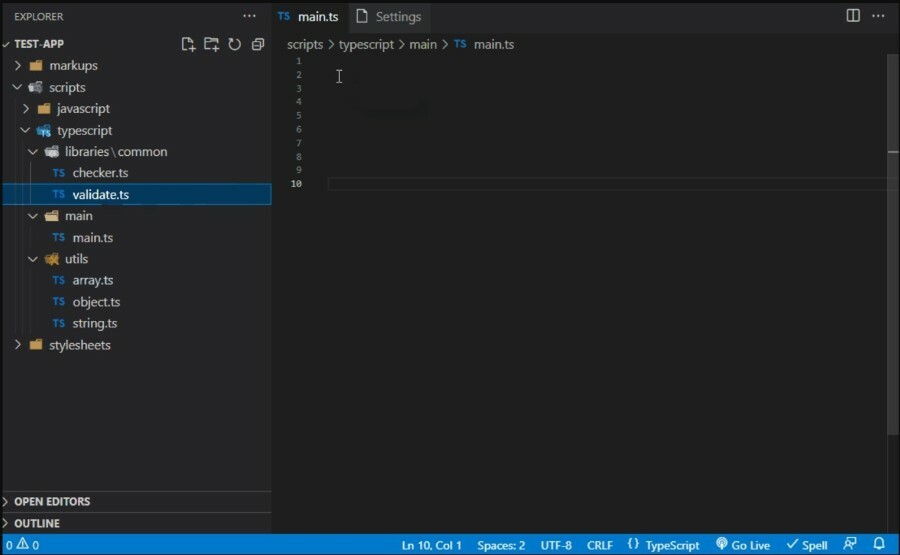
Pokud pracujete s velkým úložištěm, pak může být velkým pomocníkem rozšíření Relative Path Visual Studio Code.
Toto rozšíření můžete použít k nalezení relativní cesty k souboru. Vše, co musíte udělat, je zadat název souboru a přípona vyhledá soubor z aktuálního umístění.
Níže jsou nejlepší funkce rozšíření Relative Path:
- Vyhledá umístění souboru pomocí názvu souboru.
- Umožňuje přístup k libovolnému umístění souboru, zejména ve velkém úložišti.
⇒ Získejte relativní cestu

Pomocí rozšíření GitLens Visual Studio Code se budete moci dozvědět důležité informace o svých kódech.
Můžete pochopit, kdo, co a proč v nich byly provedeny změny. Proces trvá několik sekund a rozšíření vám také poskytne historii revizí souboru.
Některé z nejlepší vlastnosti GitLens jsou:
- Dává vám, kdo, co a proč změnil kódy.
- Zobrazuje historii revizí změn vašich kódů.
- Nabízí postranní panel pro snadnější navigaci.
- Můžete se integrovat s GitHub, GitLab, Gitea, Gerrit a dalšími.
⇒ Získejte GitLens
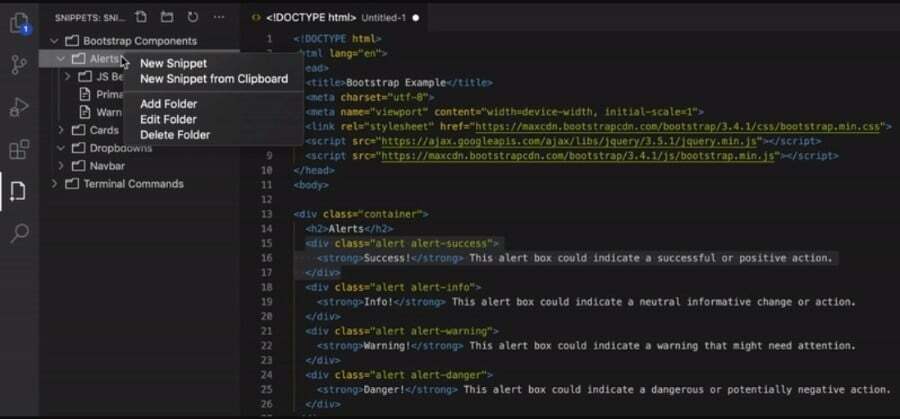
Rozšíření Snippets umožňuje psát kódy rychleji a snadněji zadáním opakujících se kódů, jako jsou smyčky se složitými strukturami HTM.
Úryvky můžete použít k rozšíření funkcí úryvků kódu tím, že vám umožní uspořádat úryvky, vytvořit úryvky, otevřít nebo upravit úryvky a mnoho dalšího.
Podívejte se na nejlepší funkce Snippets:
- K vytvoření úryvku můžete použít editor kódu VS.
- Uspořádejte a upravte úryvky.
- Snadno zadejte opakující se kódy, jako jsou smyčky atd.
⇒ Získejte úryvky

Ke zpracování požadavků na velikost importovaného balíčku můžete použít rozšíření Import Cost Visual Studio Code.
Můžete si být dobře vědomi velikosti importovaného balíčku a negovat problémy a problémy vznikající kvůli velikosti přidaných závislostí na vašem importovaném balíčku.
Zde jsou nejlepší funkce rozšíření Import Cost:
- Podporuje výchozí import.
- Je podporován import celého obsahu.
- Selektivní a submodulový import.
- Podporuje JavaScript i TypeScript.
⇒ Získejte náklady na dovoz

Pokud jste milovníkem Minecraftu a kodérem, budete milovat ikony Datapack, které lze použít na složky, podsložky a soubory.
Snadno se používá a je skvělé, že vám poskytne balíček vzhledu a chování Minecraftu. Ikony datových balíčků jsou speciálně vytvořeny pro vývojáře datových balíčků.
Zde jsou klíče zvýraznění ikon datového balíčku:
- Navrženo pro ikony Datapack.
- Dává vám vzhled na téma Minecraft.
- Ikony můžete použít pro složky, podsložky, soubory atd.
⇒ Získejte ikony Datapack
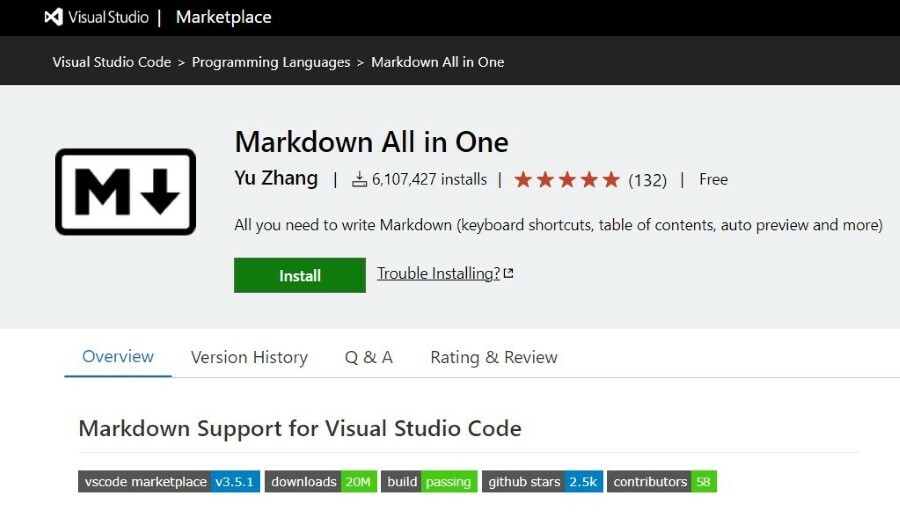
Pomocí zkratky Markdown All in One můžete zvýšit celkovou produktivitu a rychlost v různých technických oblastech.
Rozšíření Markdown All in One Visual Studio Code poskytuje snadno použitelné zkratky a automatický náhled obsahu.
Zde jsou některé z pozoruhodné vlastnosti Markdown All in One:
- Pomocí zkratek upravte text a přidejte věci.
- Nabízí automatické doplňování syntaxe.
- Můžete přepínat tučné písmo, kurzívu, přeškrtnutí a formát.
⇒ Získejte Markdown All in One

Pokud jste začínající vývojář, můžete použít rozšíření Tabnine Visual Studio Code založené na umělé inteligenci. Pomáhá zlepšit celkovou produktivitu.
Podporuje všechny jazyky, pomáhá při vyplňování celých řádků v reálném čase, generuje celou vaši funkci bez potřebujete ukončit editor a napíšete, co hledáte, a Tabnine vám navrhne správný kód vy.
tady jsou nejlepší funkce rozšíření Tabnine:
- Nabízí dokončení celé řady v reálném čase.
- Umožňuje použít přirozený jazyk k dokončení kódu.
- Podporuje všechny jazyky.
- Nejlepší pro začátečníky.
⇒ Získejte Tabnine

S TODO Highlight budete moci opravit opravy ve svých kódech. Rozšíření TODO Highlight Visual Studio Code vyniká TODO, které vyžaduje vaši pozornost, a můžete je řešit, jak se vám to bude hodit.
Toto rozšíření vám umožňuje dát vašim TODO různé barvy pro snazší identifikaci, přizpůsobit klíčová slova podle vašeho pohodlí a další.
Tady jsou nejlepší vlastnosti TODO Highlight:
- Použijte různé barvy pro různé TODO.
- Připomíná vám poznámky, které vyžadují vaši pozornost.
- Náhled anotace lze zobrazit v samostatném souboru.
⇒ Získejte TODO Highlight
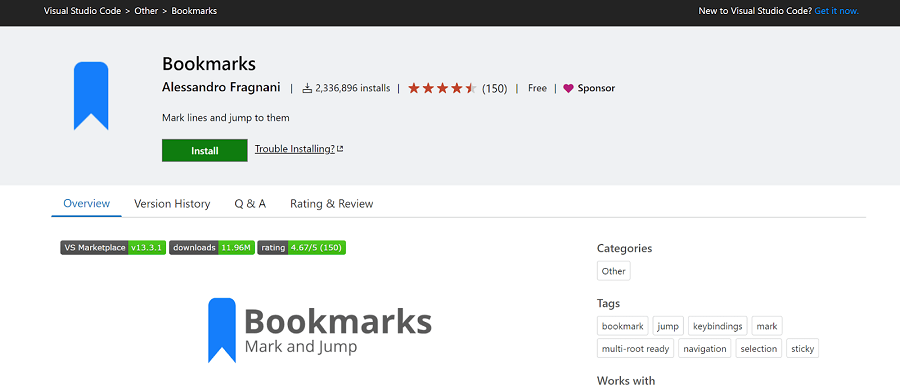
Záložky Rozšíření kódu Visual Studio umožňuje přidat záložku do kódu. Díky tomu se můžete snadno pohybovat tam a zpět mezi řádky kódu a provádět úpravy.
Rozšíření Záložky přichází s robustní technickou podporou, která vám pomůže s jakýmkoli dotazem, vyhrazeným postranním panelem, zobrazením seznamu všech záložek v souboru a projektu a dalšími.
Zde jsou některé z klíčové body záložek rozšíření:
- Přidejte záložku do řádku kódu.
- Snadno procházejte mezi důležitými příkazy v kódu.
- Umožňuje vybrat čáry a oblasti se záložkami.
- Nabízí vyhrazený postranní panel se snadnějším přístupem.
⇒ Získejte záložky

Pomocí rozšíření Auto Rename Tag Visual Studio Code můžete snadno přejmenovat spárované značky HTML/XML.
Zejména když přejmenujete jednu značku HTML/XML, pak použití tohoto rozšíření přejmenuje spárovanou značku HTML/XML.
Některé z nejlepších funkce Auto Rename Tag:
- Pomáhá zlepšit vaši efektivitu.
- Zlepšuje dostupnost pro projekty, kde je zapojeno mnoho značek.
- Poskytuje stejné funkce jako Visual Studio IDE.
⇒ Získejte značku automatického přejmenování
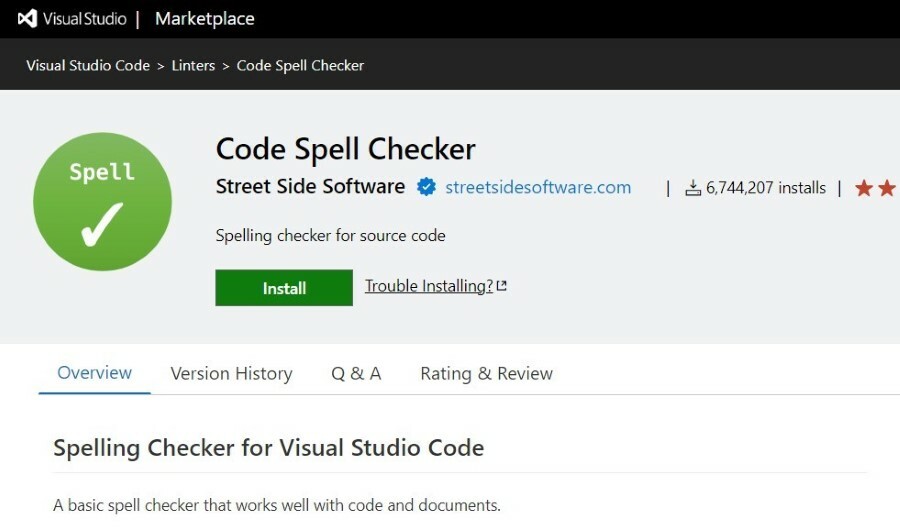
Pokud nejste dobří v angličtině, můžete využít rozšíření Code Spell Checker Visual Studio Code. Zajistí, že váš kód neobsahuje drobné chyby v angličtině.
Nikdo není dokonalý a v angličtině není potřeba být dokonalý. Pokud však prezentujete naši práci anglickému zákazníkovi, je nutné, aby porozuměl vašim řádkům kódu.
Zde jsou nejlepší funkce kontroly pravopisu kódu:
- Zkontroluje vaši angličtinu a provede opravy.
- Dobře pracuje s kódy a dokumenty.
- Slova, která nejsou ve slovníku, budou ohraničena čarou a lze je přidat později.
⇒ Získejte kontrolu pravopisu kódu